"Bandicam no graba mi voz. Es extraño porque esto me pasó por primera vez. ¿Qué debo hacer para que funcione como de costumbre?
Dado que la grabación de audio es popular hoy en día porque hace que las salidas de vídeo sean más atractivas, la gente probablemente esté utilizando sus herramientas de grabación preferidas. En el caso de utilizar Bandicam, es una buena elección. Sin embargo, mientras lo usa, ¿qué pasa si se encuentra un problema como el mencionado anteriormente? ¿Qué debe hacer el usuario para solucionarlo? Lo mismo ocurre con otros programas de software, pueden ocurrir problemas o fallas en cualquier momento mientras Bandicam esté en uso. Por tanto, será bueno estar al tanto de las soluciones para abordar el dilema. En esta publicación abordaremos las soluciones para el problema mencionado, así que estad atentos.
Contenido: Parte 1. ¿Cómo arreglar que Bandicam no grabe audio?Parte 2. La mejor alternativa a Bandicam cuando no graba vozPreguntas frecuentes sobre Bandicam no graba mi voz
Parte 1. ¿Cómo arreglar que Bandicam no grabe audio?
Si ha estado usando Bandicam durante bastante tiempo pero solo ha experimentado el problema "Bandicam no graba mi voz" por primera vez, podría resultar confuso y desafiante para usted, dado que probablemente no tenga idea de qué hacer. No te preocupes, compartiremos algunas correcciones en esta sección que seguramente te ayudarán.
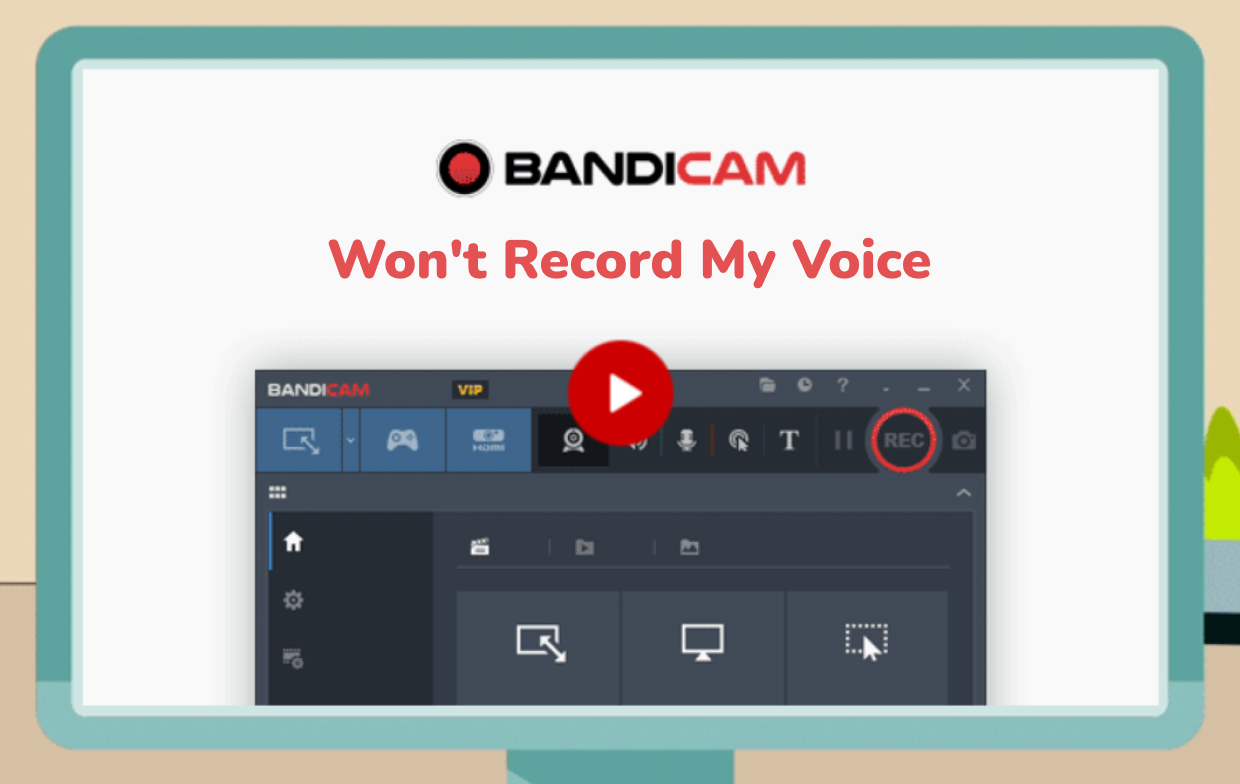
Solución #1. Desactivar los programas de sintonización de audio
El problema podría ocurrir si otro programa en su PC está utilizando el dispositivo de audio. Para solucionar el problema de "no grabar audio", intente desactivar los programas de sintonización de audio. Luego, asegúrese de desmarcar el menú "Habilitar mejoras de audio" antes de verificar si el problema finalmente se resolvió. Si el error sigue apareciendo, intente desinstalando Nahimic/Estudio Sonic.
Solución #2. Verifique su programa antivirus
También vale la pena mencionar que verificar el programa antivirus que está actualmente instalado en su PC podría solucionar el problema "Bandicam no graba mi voz". Intente desactivarlo y luego vea si ahora puede grabar su voz usando Bandicam.
Solución #3. Conecte el conector de audio a su PC
También puede intentar conectar un conector de audio a su computadora. Hay casos en que las PC reconocen los controladores de la tarjeta de sonido cuando los conectores de audio están conectados. Si en "Configuración de sonido de Windows" vio la nota "No conectado", asegúrese de conectar el conector de audio a su PC. Si ve "Desactivado", presione el menú "Activar". Si viste “Listo”, solo tienes que configurar tus parlantes o auriculares como dispositivo de sonido.
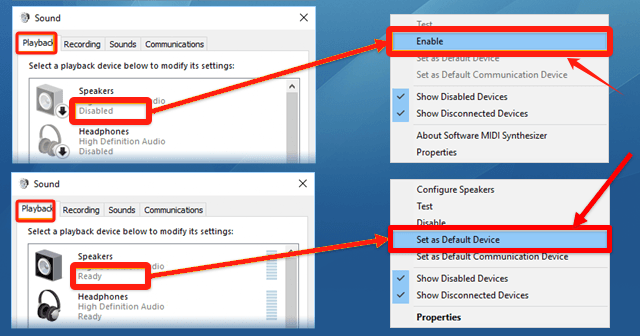
Solución #4. Revisar la configuración de Bandicam y Windows
Revisar la configuración de Bandicam y de Windows también podría ayudar a solucionar el problema "Bandicam no graba mi voz".
En el menú "Configuración" de Bandicam, vaya a "Sonido". En "Altavoces", asegúrese de seleccionar "Dispositivo de sonido predeterminado". En "Micrófono", elija la opción "Desactivar".
En la configuración de Windows, dirígete a "Configuración de sonido". En "Reproducción", configura tu dispositivo preferido para usar. Una vez hecho con éxito, debería aparecer una marca de verificación verde.
Solución #5. Verifique el controlador de la tarjeta de sonido
El "no grabar audio" en Bandicam también podría ocurrir debido a que el controlador de la tarjeta de sonido no está instalado correctamente. Otra cosa a considerar es intentar instalarlo correctamente.
Solución #6. Pruebe el dispositivo "Stereo Mix"
Para solucionar el problema "Bandicam no graba mi voz", también puedes probar la opción "Stereo Mix" dispositivo. En "Configuración de grabación", elija "Sonido" y luego "Grabación". Elija "Stereo Mix" y toque el menú "Activar". Luego, en Bandicam, elija "Stereo Mix".
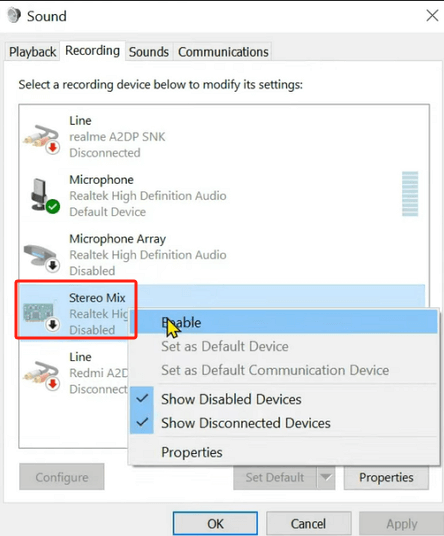
Parte 2. La mejor alternativa a Bandicam cuando no graba voz
Aunque somos plenamente conscientes de que las correcciones compartidas en la sección anterior podrían ser lo suficientemente efectivas, aún debemos compartir con usted la mejor alternativa en caso de que desee dejar de usar Bandicam y simplemente cambiar a otro programa, tal vez debido a una molestia. o incapacidad para solucionar el problema.
Hay muchos otros programas que podrían ayudarte a grabar audio para tus videoclips. Sin embargo, elegir cuál utilizar puede resultar tedioso y llevar mucho tiempo. Por lo tanto, recomendamos la mejor aplicación entre las alternativas disponibles: la iMyMac Screen Recorder. ¿Qué hace que esta aplicación sea la mejor para usar?
Pruébalo gratis Normal Mac M-Series Mac Pruébalo gratis
En lugar de pasar mucho tiempo tratando de descubrir cómo resolver el dilema "Bandicam no graba mi voz", puedes intentar descargar e instalar iMyMac Screen Recorder en tu PC. Es compatible tanto con Windows como con Mac y es una poderosa herramienta cuando se trata de alta definición y Grabación de pantalla y cámara web sin demoras. Por supuesto, la captura de audio también se puede realizar simultáneamente. Un usuario incluso tiene la flexibilidad de modificar o configurar la configuración de audio según su gusto (ya sea para capturar sólo el micrófono o el sonido del sistema o ambos).
Además de lo mencionado anteriormente, también hay menús de anotaciones en tiempo real, así como funciones de edición que se pueden disfrutar mientras se usa esta aplicación. También se puede acceder fácilmente a los botones para pausar o reiniciar. Por supuesto, tiene una interfaz de usuario sencilla que lo hace muy fácil de usar.
Para utilizar esto, aquí hay una guía para su fácil referencia.
- Instale esta aplicación en su PC y una vez iniciada, diríjase al menú "Grabadora de video" desde la interfaz principal.
- Decide si deseas capturar solo la pantalla o incluir también la cámara. Proceda a definir el área de grabación a utilizar.
- Configure los ajustes de audio eligiendo si desea grabar solo el sonido del micrófono o el sonido del sistema o ambos.
- La grabación comenzará una vez que se toque el menú "Iniciar grabación". Una vez finalizado el proceso, se puede detener presionando el botón rojo “detener”.
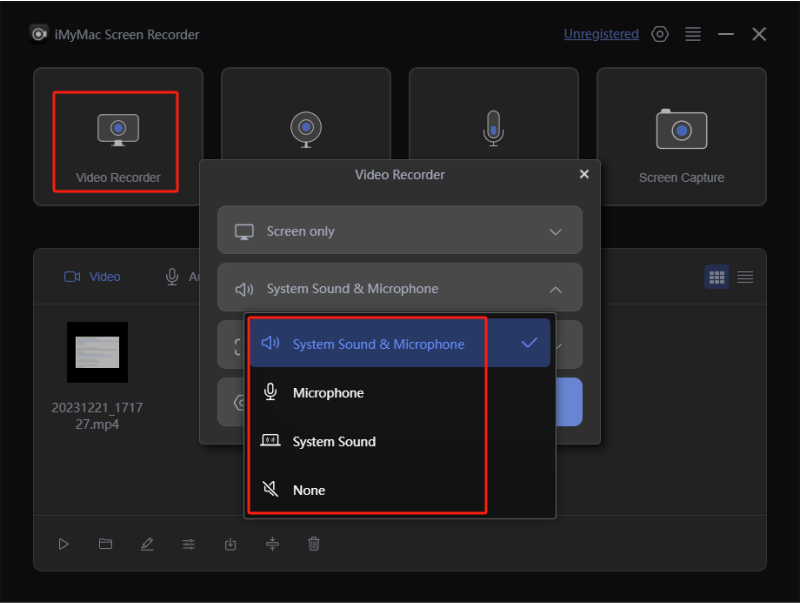
Preguntas frecuentes sobre Bandicam no graba mi voz
Aquí también hay algunas preguntas frecuentes relacionadas con el tema principal de este artículo: el problema "Bandicam no graba mi voz".
- ¿Cómo habilitar la grabación de audio en Bandicam?
En Bandicam, simplemente dirígete al menú "Configuración". En la pestaña "Video", inicie "Configuración de grabación". Las opciones de grabación se mostrarán aquí.
- ¿Es posible grabar el sonido del juego usando Bandicam?
Bandicam es una herramienta bastante flexible ya que permite grabar cualquier audio desde la PC a través de su función de grabación de múltiples transmisiones de audio. Es posible grabar el sonido del PC y del micrófono al mismo tiempo.
- ¿Bandicam es una buena herramienta de grabación?
¡Por supuesto! Se sabe que Bandicam es uno de los más populares cuando se trata de grabación. Pero en caso de que experimente problemas mientras está en uso, es mejor que tenga opciones. Siempre puedes intentar considerar iMyMac Screen Recorder.



